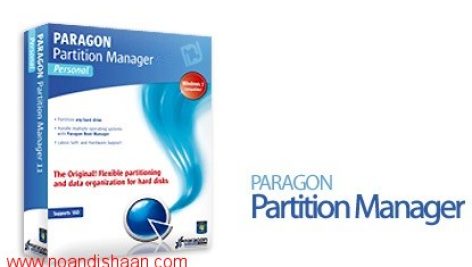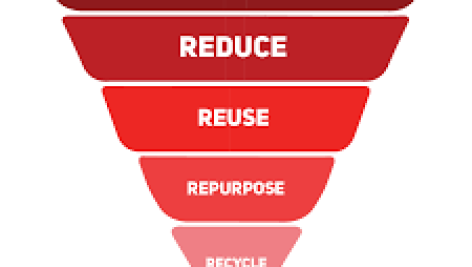کتاب خودآموز اتوکد دوبعدی که به صورت کامل به آموزش نرم افزار AutoCAD 2002 پرداخته است را به صورت PDF در 619 صفحه از لینک زیر می توانید دانلود کنید.
این کتاب با عنوان اصلی خودآموز اتوکد 2002 (سطح 1) توسط مهرداد آهن خواه در سال 1381 و به صورت کاربردی تهیه شده است که در این مطلب از نواندیشان فایل PDF آن برای دانلود قرار داده شده است.
فهرست مطالب کتاب خودآموز اتوکد :
با اتوکد آشنا شویم
- دعوت به سفر
- چنین است اتوکد
- کارهایی برای ساده ترشدن ورود به اتوکد
- خروج از اتوکد و ورود دوباره به آن
- پنجرۀگفتگویی آغازی: پنجرۀ شروع به کار
- صفحۀتصویر اصلی اتوکد: آشنایی با بخش های صفحۀ اتوکد
- آشنایی با ماوس و دکمه های آن
- شکل مکان نما دربخش های مختلف صفحۀ اتوکد
- کمک گرفتن از اتوکد 2002
- بهتردیدن در اتوکد
- گشودن یک نقشه درداخل اتوکد
- دیدهوایی (دوبعدی)
- تبدیل نمادرنگی ب هنماداستاندارد
- کمک گرفتن از کلید F2 برای دیدن پیام های اتوکد
- خاموش کردن دید پرسپکتیو
- استفاده از کلیدهای ترکیبی برای گشودن نقشه
- گشودن مجدد پروندۀگشوده شده
- منوی گشودنی Window
- بستن پرونده ها
- اتوکد بدون نقشه ؟!
- شروع یک ترسیم جدید
- یک نکتۀ شایان ذکر درارتباط با رنگ ناحیۀترسیمی
- حالت تک پرونده و چند پرونده
- خروج از اتوکد
- پایان سفر
آشنایی با مفاهیم بنیادی اتوکد
- اولین قدم
- چه وقت اتوکد گو شبه فرمان است؟
- چگونه فرمانی را اجرا کنیم؟
- راه های مختلف اجرای فرمان در اتوکد
- اتوکد چگونه از ما درخواست ورود اطلاعات می کند؟
- پیام های اتوکد هنگام درخواست ورود اطلاعات توسط کاربر
- روش های مختلف انتخاب گزینه های یک فرمان
- روش های مختلف انتخاب مقدار پیش فرض
- گزینه های نهفته
اولین گام های محکم در اتوکد
- ترسیم با روش هایی که اکنون می شناسیم
- پیام های درخواست فرمان LINE
- گزینه های فرمان LINE
- ERASE برای پاک کردن آنچه نمی خواهیم
- شروع اولین ترسیم دقیق دراتوکد
- مبدأ مختصات
- خاموش و روشن کردن نماد دستگاه مختصات
- فرمان ZOOM
- منوی ابزار فرعی
- بزرگ نمایی گستره ها
- درشت نمایی / ریزنمایی
- مختصات قائم مطلق
- مختصات قائم نسبی
- مختصات قطبی مطلق
- مختصات قطبی نسبی
- روش های ورود مختصات دریک جدول
ترسیم دقیق (آشنایی با ابزار نقشه کشی)
- می خواهیم سرعت و دقت را افزایش دهیم
- روش های ورود مستقیم مختصات
- آماده کردن شرایط برای استفاده از ابزارهای کمک ترسیمی
- اولین یاری رسان: نشانگرمختصات
- راه های مختلف برای تغییر حالت نشانگرمختصات
- یاری رسان های دیگر : ابزارهای پرش (Snap) و شبکه (Grid)
ترسیم اشکال هندسی
- با کدام اشکال هندسی آشنایی داریم؟
- فرمان CIRCLE (دایره)
- اجرای مستقیم فرمان CIRCLE و انتخاب گزینه ها
- بزرگ نمایی پنجره
- فرمان REGEN (بازسازی ترسیم)
- فرمان ARC (کمان)
- فرمان POINT (نقطه)
- فرمان DDPTYPE (شیوه رسم نقطه)
- فرمان ELLIPSE (بیضی)
- فرمان DONUT (حلقه)
- فرمان TRACE (نوار)
- انتخاب اجسام توپر با مربع انتخابگر
- فرمان FILL (توپرسازی)
- فرمان های ترسیمی در منوی ابزار Draw
- هنوز هم ناتوانیم!
بازهم ابزار کمک رسم برای ترسیم دقیق تر
- ترسیم دقیق تر، باز هم به یاری ابزار کمک رسم
- ابزار OSNAP (پرش موضوعی)
- چگونگی استفاده از ابزار OSNAP
- ابزار Otrack (ردیابی پرش موضوعی)
- فرمانی برای دسترسی به همۀ ابزارها : DSETTINGS
ایجاد و تغییر اجسام
- بهانه ای برای آشنایی
- گام اول: فرمان آشنای LINE (پاره خط)
- گام دوم: فرمان OFFSET (کپی با تعیین فاصله)
- گام سوم: فرمان FILLET (گوشه زنی)
- گام چهارم: باز هم فرمان OFFSET
- گام پنجم: فرمان EXTEND (امتداد دهی)
- گام ششم: فرمان TRIM (برش)
- محل فرمان ها در منوهای گشودنی و ابزار
به کارمان نظم بدهیم (تعیین قالب کار)
- شروع اولین کار جدی
- گام 1: ورود به اتوکد
- گام 2: گزینۀ شروع از ابتدا (Start from Scratch)
- گام 3: اجرای فرمان UNITS (واحدها)
- گام 4: اجرای فرمان LIMITS (محدوده ها)
- گام 5: اجرای گزینۀ All از فرمان ZOOM (بزرگنمایی محدوده ها)
- گام 6: اجرای QSAVE (ذخیرۀ پرونده)
- گام 7: دیگر موارد ضروری برای بررسی
- گام 8: اطمینان از اینکه در حالت تک پرونده هستیم
- شروع به ترسیم نقشه کنیم
- گام های 1 و 2 و 3 و 4: ورود به اتوکد با گزینۀ Wizard
- گام 5: ورود به اتوکد و اجرای بزرگ نمایی محدوده ها
- گام 6: ذخیرۀ پرونده
- گام 7: تنظیم ابزارها
- گام 8: بررسی اینکه آیا در حالت تک پرونده هستیم؟
- درپایان… آشنایی با نقشه خوانی معماری
فرمان های ترسیمی برای رسم اجسام ساده و مرکب
- با اجسام ساده و مرکب بیشتری آشنا شویم
- فرمان RECTANG (مستطیل)
- گزینه های فرمان RECTANG
- فرمان POLYGON (چندضلعی منتظم)
- روش های ترسیم Polygon (چندضلعی منتظم)
- فرمان PLINE (چندخطی)
- گزینه های مشترک فرمان PLINE درهنگام ترسیم خط و کمان
- گزینه های PLINE درحالت رسم پاره خط
- گزینه های PLINE درحالت رسم کمان
- فرمان SOLID (جامد 2 بعدی)
- فرمان RAY (نیم خط)
- فرمان XLINE (خط)
- گزینه های فرمان XLINE
- فرمان SKETCH (طراحی آزاد – اسکیس)
- گزینه های فرمان SKETCH
- فرمان SPLINE (کثیرالمنحنی)
- فرمان MLINE (خطوط چندگانه)
- توپر و توخالی کردن اجسام جامد (FILL) – بازسازی ترسیم (REGEN)
- تجزیۀ جسم مرکب (فرمان EXPLODE)
ابزارهای گزارشی
- آنچه تاکنون آموخته ایم و آنچه در این فصل می آموزیم
- ابزار گزارشی یا پرسشی (Inquiry tools)
- محل فرمان ها در منوی گشودنی
- فرمان LIST (فهرست مشخصات)
- فرمان DBLIST (فهرست مشخصات کل ترسیم)
- فرمان DIST (فاصله)
- فرمان ID (مختصات نقطه)
- فرمان AREA (مساحت)
- گزینه های فرمان AREA
- فرمان TIME (ساعت)
- گزینه های فرمان TIME
- فرمان STATUS (وضعیت)
- محل فرمان ها در منوی ابزار
- نام مستعار فرمان ها
روش های انتخاب اجسام (مقدماتی)
- آشنایی با کلمات و اصطلاحات مرتبط با اتوکد
- روش های انتخاب اجسام
- حذف جسم یا اجسام از گروه انتخابی
فرمان هایی برای اصلاح (Modify) و ایجاد (Construct)
- اشکال ترسیم شده را ویرایش کنیم
- فرمان COPY
- گزینه Multiple در فرمان COPY
- اشکال اتوکد درنمایش پیغام فرمان COPY
- فرمان MOVE
- فرمان ROTATE
- گزینه Reference در فرمان ROTATE
- فرمان SCALE
- گزینه Reference در فرمان SCALE
- فرمان MIRROR
- محل فرمان ها در منوهای گشودنی و ابزار
- مخفف فرمان ها
روش های انتخاب اجسام (تکمیلی)
- چگونه گزینه های نهفتۀ اتوکد را بیابیم؟
- گزینه های آشکار و نهان پیغام درخواست Select object
بازهم ویرایش
- فرمان های مفید برای ویرایش
- فرمان BREAK
- فرمان LENGTHEN
- پیام های خطای فرمان LENGTHEN
- فرمان CHAMFER
- پیغام های خطای فرمان CHAMFER
- گزینه های فرمان CHAMFER
- گزارشات فرمان CHAMFER
- گزینه های مشترک فرمان های CHAMFER و FILLET
- فرمان ARRAY
- فرمان STRETCH
- نام مستعار فرمان ها
- محل فرمان ها درمنوهای گشودنی و ابزار
سخن گفتن با اتوکد به زبانی دیگر و ویرایش درجا (Grips)
- موضوعی جدید… یا… قدیمی؟
- کمی نیز دستورزبان فارسی بیاموزیم
- انتخاب به روش نام – فعل
- کدام فرمان ها روش نام – فعل را به کار می گیرند؟
- یک فرمان جدید: GRIP
- گزینه های مشترک در فرمان های GRIP
- انتخاب همزمان چند نقطۀ GRIP
- تنظیماتی به روی قلاب ها (GRIPs) و روش نام – فعل
لایه ها
- کاغذ کالک در نقش هکشی دستی
- لایه (Layer) در اتوکد
- فرمان ایجاد لایه ها (LAYER یا DDLMODES)
- چند نکته
- تغییرخصوصیات لایه ها ازطریق فهرست جهشی لایه ها
- تعیین لایۀجاری با انتخاب جسم (فرمان AI_MOLC)
- برگشت به وضعیت قبلی لایه ها (فرمان LAYERP)
- دکمه LWT در نوار وضعیت
- تغییر لایۀ اجسام موجود
ویژگی های اجسام (Object properties)
- ویژگی های عمومی
- خصوصیات جاری
- چگونگی تعیین خصوصیات جاری
- منظور از اصطلاح Bylayer (لایه ای) چیست؟
- تغییر خصوصیات اجسام به کمک منوی ابزار ویژگی های اجسام
- ویژگی های هندسی
- مشاهده و تغییر ویژگی های عمومی و هندسی (PROPERTIES)
- تطبیق خصوصیات با ویژگی های جسم انتخابی (MATCHPROP)
- نام مستعار فرمان ها
- محل فرمان ها در منوی گشودنی Format
ویرایش به سبک ویندوز
- سخن گفتن به زبان ویندوز
- فرمان های ویرایشی ویندوز در اتوکد
- فرمان CUTCLIP
- فرمان COPYCLIP
- فرمان COPYBASE
- فرمان PASTECLIP
- فرمان PASTEBLOCK
- PASTEORIG
- لغو فرمان (فرمان U)
- اجرای مجدد فرمان لغوشده (فرمان REDO)
- پاک کردن اجسام انتخاب شده
- انتخاب همه چیز در نقشه
- منوی گشودنی Edit
- کلیدهای ترکیبی
دید خود را گسترش دهیم
- بهتر دیدن را بیاموزیم
- گزینه های فرمان ZOOM
- فرمان PAN
- فرمان DSVIEWER
- فرمان VIEW
هاشورزنی و پرکردن محدوده های بسته
- 3 دلیل برای استفاده از هاشور
- پیش از آنکه بتوانیم هاشورزنی کنیم
- فرمان BHATCH برای هاشورزنی
- منوی میانبرهاشور
- رنگ زدن نواحی به کمک هاشور
- هاشورزنی ساده
- آنچه با هاشورزنی ایجاد می شود
- جسم مرکبی به نام HATCH
- تجزیۀ هاشور
- تغییرویژگی های عمومی هاشور
- تغییرویژگی های اختصاصی هاشور
- اثر فرمان های ویرایشی برروی هاشور
- اثر فرمان های ویرایشی برروی مرزهای هاشور
- ترسیم چندخطی مرزی
- محل فرمان ها در منوهای گشودنی و ابزار Draw و Modify
متن نویسی
- چگونه نوشتن بیاموزیم
- فرمانی برای نوشتن: TEXT
- فرمان DTEXT
- فرمان STYLE برای تعریف شیوۀنوشتاری
- گزینه های فرمان TEXT
- گزینه Justify برای انتخاب نحوۀ ترازبندی متن
- گزینۀ نهفته درفرمان TEXT
- فرمان MTEXT برای نوشتن متن پاراگرافی
- ویرایش متن های تک سطری و پاراگرافی (فرمان DDEDIT)
- یافتن و جایگزینی کلمات درنقشه (فرمان FIND)
- یافتن و اصلاح غلط های املایی (فرمان SPELL)
- تغییراندازۀ نوشته بدون جابجایی (SCALETEXT)
- تغییرترازبندی نوشته (JUSTIFYTEXT)
- اثر فرمان MIRROR برروی نوشته ها
- نام مستعار فرمان ها
- محل فرمان ها در منوهای گشودنی و ابزار Draw و Modify
بلوک
- یک شمال برای همه
- اول ترسیم شمال
- فرمان BLOCK برای ساختن موضوعی به نام بلوک
- رویداد نهانی با اجرای فرمان BLOCK
- فرمان INSERT برای درج بلوک
- 2 مزیت برای استفاده از بلوک ها
- ذخیرۀ بلوک به منظور استفاده درترسیمات دیگر (فرمان WBLOCK)
- نقطۀ مبنای درج پروندۀترسیمی (BASE)
- بزرگترین امتیاز استفاده از بلوک ها
- تغییرشرح بلوک (فرمان REFEDIT)
- فرمان REFCLOSE
- منوی ابزار Refedit
- تغییرنام بلوک (RENAME)
- حذف شرح بلوک از ترسیم
- درج گروهی (MINSERT)
- تجزیۀ بلوک به کمک فرمان EXPLODE
- مرکزطراحی اتوکد (AutoCAD Design Center)
- واحدبلوک – واحدنقشه
- ایجاد نماد بلوک (فرمان BLOCKICON)
- رنگ، نوع خط و وزن خط بلوکی (Byblock)
- نام مستعار فرمان ها
- محل فرمان ها درمنوهای گشودنی و ابزار
اندازه گذاری
- چرا اندازه گذاری؟
- پیش از آشنایی با فرامین، آشنایی با کلمات و اصطلاحات
- اندازه گذاری خطی (DIMLINEAR)
- گزینه های فرمان DIMLINEAR
- اندازه گذاری مورب (DIMALIGNED)
- اندازه گذاری مختصات (DIMORDINATE)
- گزینه های فرمان DIMORDINATE
- اندازه گذاری شعاعی (DIMRADIUS)
- اندازه گذاری قطری (DIMDIAMETER)
- اندازه گذاری زاویه ای (DIMANGULAR)
- خط راهنما (QLEADER)
- علامت مرکز (DIMCENTER)
- اندازه گذاری خط مبنا (DIMBASELINE)
- اندازه گذاری ممتد (DIMCONTINUE)
- جنس جسم اندازه گذاری چیست؟
- DDEDIT برای تغییر متن اندازه
- اثر فرمان های ویرایشی برروی اندازه
- فرمان QDIM برای اندازه گذاری سریع
- تعریف شیوۀاندازه گذاری با DIMSTYLE
- محل فرمان ها در منوهای گشودنی و ابزار
- نام مستعار فرمان ها
چاپ (Plot)
- وقت نتیجه گیری از زحماتمان
- معرفی چاپگر (پرینتر) در ویندوز
- معرفی رسام (پلاتر) به اتوکد
- تعریف پلاتر و تغییر پیکربندی پلاتر موجود (PLOTTERMANAGER)
- مدیریت شیوۀ پلات (STYLESMANAGER)
- دیدن یک پیش نمایش چاپ از نقشه (PREVIEW)
- فرمان PLOT برای چاپ نقشه
- محل فرمان ها درمنوهای گشودنی و ابزار
- نام مستعار فرمان ها
پیوست های کتاب خودآموز اتوکد 2002
- پیوست 1- یادآوری هایی دربارۀ ویندوز
- پیوست 2- نصب اتوکد 2002
- پیوست 3- AutoCAD Today
- پیوست 4- راهنما (Help) و مشاوره فعال (Active Assistance)
- پیوست 5- فرمان های مربوط ب هپرونده ها
- پیوست 6- اسامی مستعار (Aliases)
با شرکت در دوره آموزش تصویری اتوکد به تفکیک دستورات علاوه بر یادگیری ابزارهای مختلف این نرمافزار، مدرک معتبر سازمان فنی و حرفهای کشور را نیز دریافت کنید.
 نواندیشان | بهترین سایت علمی آموزشی کشور
نواندیشان | بهترین سایت علمی آموزشی کشور